Бесплатное приложение Яндекс Такси – это гарантия быстрой и комфортной поездки по приятной стоимости. Благодаря удобному сервису больше не нужно ждать, пока диспетчер подберёт машину – система автоматически назначает ближайшего свободного водителя.
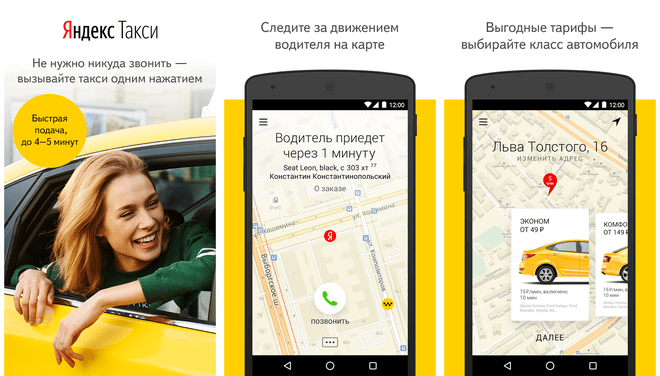
Где скачать приложение Яндекс Такси
Вы можете бесплатно скачать приложение Яндекс Такси (Яндекс Go) для пассажиров на телефон по ссылкам ниже:
Для устройства на базе OS Android (Samsung, Xiaomi, LG, HTC) – скачать в Google Play
Для iOS-устройств (iPhone, Ipad) – скачать в App Store
Для телефонов Huawei – загрузить в AppGallery
Приложение для Windows Phone (Microsoft, Nokia, HTC) больше не поддерживается.
Для водителей Яндекс Такси доступно специальное приложение Таксометр (Яндекс.Про).
Как пользоваться приложением Яндекс Такси
Мобильное приложение имеет интуитивный интерфейс, простой для понимания и распознания функций.
Установка Яндекс Про
Как установить мобильное приложение?
- Зайдите в Google Play со смартфона на Android, App Store со смартфона или планшета на iOS (либо воспользуйтесь прямыми ссылками на приложения выше);
- Введите в поиске название приложения «Яндекс Go»;
- Подтвердите загрузку нажатием кнопки «Установить»;
- После завершения операции нажмите «Открыть».
Программа автоматически создаст иконку на рабочем столе для быстрого запуска.
Как заказать такси через приложение?
Чтобы заказать машину через Яндекс Такси:
- Откройте приложение;
- Укажите свой адрес – программа сверит его с местоположением на карте автоматически. Для продолжения нажмите «Далее»;
- Укажите конечный адрес поездки. Чтобы добавить несколько адресов, нажмите + возле указанного адреса. Виртуальный диспетчер разрешает установить 3 промежуточных остановки;
- Определите удобный способ оплаты услуги и тариф.
Функция «Комментарии» поможет уточнить детали поездки: нужно ли вам детское кресло, куда лучше подъехать водителю для ожидания и т.д.
Если у вас есть промокод на скидку, то воспользуйтесь им через графу «Промокоды» в меню приложения. Вот инструкция «Как активировать промокод».
Как оплатить заказ картой?
Чтобы оплатить поездку банковскую картой, привяжите карту в приложении (Меню — Способы оплаты — Добавить карту). Сервис разрешает зарегистрировать до 5 карт.
- Для вызова Меню нажмите на кнопку с тремя горизонтальными полосками, выберите графу Способы оплаты — Добавить карту;
- Введите данные карты: код, срок действия и трехзначный код с обратной стороны. Или сфотографируйте карту с двух сторон для автоматического ввода через функцию «Сканировать»;
- Подтвердите нажатием «Готово».
Внимательно читайте условия по регионам – в некоторых городах функция онлайн-оплаты недоступна. Для оплаты заказа на счету должно быть достаточно средств, оплата происходит автоматически после завершения поездки.
КАК УСТАНОВИТЬ ЯНДЕКС ТАКСИ НА АНДРОИД
Изменить оплату с наличных на безналичный перевод можно в ходе поездки, но переключить безналичную оплату на наличные средства после заказа такси не получится.
Как отменить заказ?
Бесплатно отменить заказ можно, если водитель ещё не прибыл на место назначения. После подачи авто отмена будет платной. Сколько стоит отмена вызова, зависит от выбранного тарифа и рассчитанной стоимости поездки.
- Нажмите на кнопку с тремя точками в нижней части приложения;
- Выберите графу «Отменить заказ» и подтвердите.
Если удалить вызов через программу не получается, позвоните диспетчеру службы по номеру, указанному в графе «Детали поездки» под этой же кнопкой.
Настройки и работа приложения
Как получить отчёт о поездке?
Отчетность помогает вам быстро находить информацию о прошлых заказах по таким параметрам:
- Дата и длительность поездки;
- Адрес отправления и прибытия;
- Выбранный тариф;
- Время начала выполнения заказа;
- Стоимость заказа;
- Данные таксиста, автомобиля и таксопарка, к которому они причислены.
Чтобы подтвердить получение отчётов после каждого заказа, подключите эту функцию в настройках «Почта для отправки отчетов».
Как получить электронный чек?
Чек автоматически приходит при электронной оплате одной из услуг:
- Оплата заказа;
- Отмена заказа;
- Отправка чаевых;
- Возврат средств.
Сообщение о чеке приходит через Push-уведомления. Если чеки не отображаются, проверьте, включена ли у вас эта функция.
Вы всегда можете распечатать чек, сделав фото экрана или переслав информацию с телефона на электронную почту.
Как включить Push-уведомления?
Яндекс Такси – удобное приложение для пассажиров, желающих быстро вызвать машину с водителем

Сегодня для вызова такси больше не требуется звонить в диспетчерскую службу для совершения заказа. Гораздо проще установить приложение Яндекс Такси на собственный телефон и быстро оформить заявку посредством удобного интерфейса. Большое достоинство такого способа – применение автоматических алгоритмов, подбирающих самого ближайшего водителя. Это неплохо экономит время и денежные средства каждого клиента.
Как начать пользоваться программой
Использование проекта полностью бесплатное. Сначала необходимо загрузить официальное приложение на мобильное устройство, установить и ознакомиться с его принципами работы.
Важно! Пользуйтесь только проверенными источниками для скачивания. Посещение подозрительных сайтов приводит к заражению вирусами операционной системы и другим негативным последствиям!
Самый простой способ установить приложение Яндекс Такси – посетить встроенный магазин в телефоне. В зависимости от производителя, он может называться Google Play, Phone Store или App Store.
Либо вы можете найти и скачать приложение непосредственно из вашего магазина приложений. Для этого выполните следующие действия:
- введите в поисковую строку название продукта;
- нажмите клавишу Поиск;
- дождитесь отображения результатов поиска;
- откройте верхний предложенный результат на экране;
- нажмите кнопку «Установить»;
- дождитесь, пока завершится скачивание;
- откройте приложение.
Впрочем, на некоторых устаревших телефонах магазин приложений отсутствует или попросту недоступен. В этой ситуации рекомендуется зайти на сайт разработчика продукта, выполнить ручную загрузку и открыть установочный пакет. Следует также заметить, что многие старые телефоны не могут работать с приложением, оно вылетает или отказывается запускаться. Решить подобную ситуацию невозможно, нужно только покупать новый девайс. Хотя Яндекс постоянно старается добиться совместимости с устаревшими моделями, реализовать такую задачу не всегда получается вследствие технических ограничений.
Установка программы

Если потенциальный пользователь загружает приложение Яндекс Такси со встроенного магазина в телефоне, правила установки просты. Нужно подождать, пока устройство скачает нужный файл и автоматически распакует во встроенную память. Вскоре необходимый ярлык появится на главном экране – его остается только запустить единственным нажатием.
Установка со стороннего ресурса гораздо сложнее. После скачивания обязательно проверьте APK на предмет вирусов. Затем откройте встроенным установщиком и подождите, пока телефон распакует программу. Вскоре приложение появится в меню.
Третий способ – скачать Яндекс Такси посредством компьютера, а затем передать на смартфон. Такой метод идеально подходит людям, обладающим дорогим мобильным интернетом. Необходимо загрузить APK, подключить кабель к телефону и осуществить копирование посредством любого файлового диспетчера. Затем выполнить установку обычным способом.
Использование
Пользоваться приложением Яндекс Такси очень просто благодаря интуитивному интерфейсу. Разработчики сделали возможность максимально быстрого заказа машины, поэтому даже начинающий обладатель телефона сможет быстро справиться с задачей.
Итак, для работы с программой необходимо:
- открыть соответствующий ярлык;
- подождать, пока отобразится карта городской местности;
- зарегистрироваться путем указания телефона или авторизоваться, если есть аккаунт;
- выбрать пункт назначения;
- выбрать желаемое время прибытия такси – прямо сейчас или отложенное на десять минут для удобства клиента;
- указать тариф поездки, наличие детского автокресла в автомобиле;
- нажать клавишу «Вызвать такси» и ожидать, пока водитель доберется по указанному адресу.
Важно! После заказа машины на телефон поступит СМС сообщение с подробной информацией, где будет указан цвет автомобиля, имя вашего водителя.
После совершенного вызова такси каждый пользователь способен отслеживать перемещение машины в реальном времени на интерактивной карте местности. Все автомобили Яндекс Такси оборудованы навигационными датчиками, сигнал которых обрабатывается сервисом и поступает в приложение клиента.
Оплата заказа
Мобильное приложение Yandex Taxi поддерживает удобную оплату банковской карточкой. Для этого будущему пользователю необходимо нажать клавишу «меню» с тремя горизонтальными полосками, перейти в раздел «способы оплаты» и выбрать «добавить карту». Программа позволяет сохранять номера пяти карт.
Важно! Добавление карт совершенно безопасно. Программа использует специальный защищенный протокол, поэтому все переданные данные будут храниться максимально надежно.
Добавление банковской карты проходит стандартно – пользователю требуется указать номер, срок действия, CVV код. Дополнительно можно сфотографировать пластиковую поверхность карты посредством встроенной камеры – тогда не понадобится вводить важную информацию вручную с клавиатуры.
Также обратите внимание – стоимость заказа всегда отображается на дисплее телефона, поэтому непредвиденные траты исключены. Добросовестность водителя можно проконтролировать посредством просмотра статистики поездок и при необходимости обратиться в службу поддержки, чтобы решить возможные проблемы.
Популярные вопросы о приложении

Как закрыть программу?
Программа закрывается встроенными средствами вашей операционной системы. Если вы пользуетесь Android телефоном, нужно открыть список запущенных процессов и нажать клавишу остановки напротив необходимого пункта. Владельцы iPhone могут остановить приложение похожим методом – следует открыть запущенные процессы и остановить выбранный.
Почему программа не запускается?
Создавая Яндекс Такси, разработчики опирались на функционал современных мобильных телефонов, поэтому на устаревших устройствах приложение способно внезапно останавливаться или попросту не открываться. Решить проблему невозможно – нужно лишь приобретать современный аппарат. Впрочем, софт иногда не работает по причине заполненной памяти или перегрузки чипа процессора.
Как обновить Яндекс Такси?
Обычно программа получает обновления автоматически – без необходимости вмешательства пользователя. Однако некоторые владельцы аппаратов намеренно отключают автоматическое обновление, и тогда софт остается долго не обновленным. Решить проблему можно посещением официального магазина программ и нажатия одноименной кнопки. Вскоре телефон получит обновление.
Как очистить историю поездок?
Очистка истории не предусмотрена разработчиками. Поэтому единственной возможностью удалить информацию о совершенных поездках является регистрация нового аккаунта.
Как печатать чеки?
Чтобы напечатать чек, рекомендуется сохранить в главном меню собственный электронный адрес, на который будут приходить чеки о поездках. Эти данные можно сохранить на жесткий диск компьютера или распечатать на бумаге при наличии принтера. Каждый чек содержит всю важную информацию, касающуюся поездки – выполненной оплаты, даты использования услуги и водительской смены.
Источник: yataxi-info.ru